Kuidas Facebooki iPhone'is kustutada
Mida teada
- Minema Seaded ja privaatsus > Seaded > Isiku- ja kontoteave > Konto omand ja kontroll.
- Järgmisena puudutage Deaktiveerimine ja kustutamine > Kustuta konto > Jätkake konto kustutamisega. Puudutage Jätkake konto kustutamisega kinnitamiseks uuesti.
- Lõpuks puudutage Kustuta konto. Pange tähele, et enne konto kustutamist peaksite rakenduste ühenduse katkestama ja oma andmed salvestama.
Selles artiklis selgitatakse, kuidas oma Facebooki konto iPhone'is kustutada ja mida peaksite enne kustutamist tegema. Samuti kirjeldatakse peamisi erinevusi kustutamise ja desaktiveerimise vahel.
Kuidas oma Facebooki konto jäädavalt kustutada iPhone'i rakenduses
Kui olete rakenduste ühenduse katkestanud ja salvestatavad andmed alla laadinud, saate oma Facebooki konto jäädavalt kustutada, kasutades Facebooki rakendust iPhone'ile. (Selle kohta lisateabe saamiseks kerige alla.)
Käivitage oma iPhone'is Facebooki rakendus ja puudutage Menüü (kolm rida) ekraani paremas alanurgas.
-
Puudutage Seaded ja privaatsus, seejärel puudutage Seaded.

Under Konto, puudutage Isiku- ja kontoteave.
Puudutage Konto omand ja kontroll.
-
Puudutage Deaktiveerimine ja kustutamine.

-
Oma Facebooki konto jäädavalt kustutamiseks valige Kustuta kontoja seejärel valige Jätkake konto kustutamisega.
Kui kustutate oma Facebooki konto, ei saa te selle sisu ega Facebookis või Messengeris jagatud teavet taastada. Samuti kustutatakse teie Messengeri konto ja kõik teie sõnumid. Kaaluge valiku tegemist Deaktiveeri konto vähem püsiva lahenduse jaoks.
Facebook esitleb levinud probleeme, mis võivad suurendada teie rahulolu Facebookiga. Kui soovite uurida viise, kuidas Facebooki rohkem nautida, valige probleem. Kui ei, puudutage Jätkake konto kustutamisega.
-
Facebook pakub lisateavet teie konto kustutamise tagajärgede kohta ning võimalusi teabe allalaadimiseks ja postituste arhiivi salvestamiseks. Kui soovite, uurige neid valikuid. Kui olete valmis, puudutage Kustuta konto.

Kuidas oma Facebooki konto jäädavalt kustutada iPhone'is Safari abil
Facebooki konto kustutamiseks ei pea te oma iPhone'is Facebooki rakendust kasutama. Saate seda teha ka Safarist.
Avage Safaris Facebook ja seejärel puudutage Menüü (kolm rida).
Kerige alla ja puudutage Seaded.
-
Under Konto, puudutage Isiku- ja kontoteave.

Puudutage Konto omand ja kontroll.
Puudutage Deaktiveerimine ja kustutamine.
-
Puudutage Kustuta kontoja seejärel toksake Jätkake jaotisega Konto kustutamine.
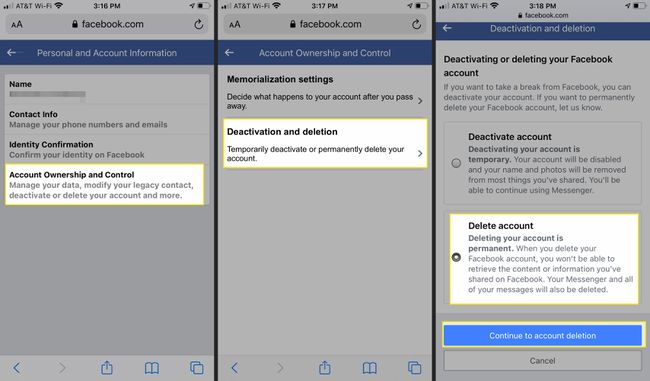
Facebook esitleb levinud probleeme, mis võivad suurendada teie rahulolu Facebookiga. Kui soovite uurida viise, kuidas Facebooki rohkem nautida, valige probleem. Kui ei, puudutage Jätkake konto kustutamisega.
-
Facebook pakub lisateavet teie konto kustutamise tagajärgede kohta ning võimalusi teabe allalaadimiseks ja postituste arhiivi salvestamiseks. Kui soovite, uurige neid valikuid. Kui olete valmis, puudutage Kustuta konto.
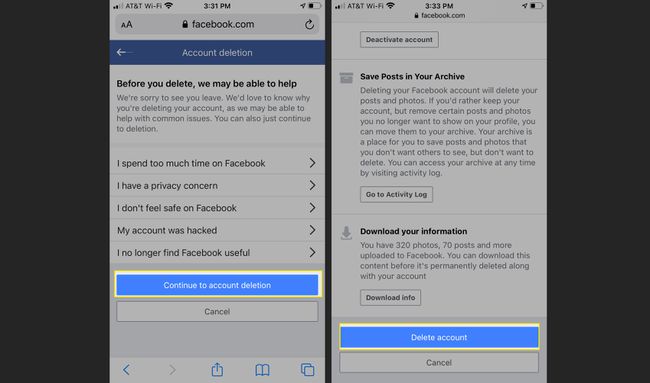
Mida teha enne oma Facebooki konto kustutamist
Kui kavatsete oma Facebooki konto kustutada, on mõned asjad, mida võiksite teha, enne kui pistikust lõplikult lahti tõmbate. Täpsemalt võite soovida salvestada oma isikuandmete koopia, mis sisaldab postitusi ja fotosid. Võib-olla veelgi olulisem on see, et peaksite lahti ühendama kõik muud rakendused, veebisaidid ja teenused, mis kasutavad sisselogimiseks teie Facebooki mandaate.
Isikuandmetest koopia tegemine on lihtne; näete oma konto kustutamise osana seda võimalust.
Saate Facebooki ühenduse teiste saitide ja teenustega katkestada, kasutades Facebooki mobiilirakendust või Facebooki Safari brauseris.
Ühendage oma rakendused lahti Facebooki rakenduse abil
Enne oma Facebooki konto kustutamist iPhone'is veenduge, et kõigi Facebooki sisselogimiseks kasutatud rakenduste kasutajanimed ja paroolid lähtestatakse.
Käivitage oma iPhone'is Facebooki rakendus ja puudutage Menüü alumises paremas nurgas.
-
Puudutage Seaded ja privaatsus, seejärel puudutage Seaded.

Kerige alla kuni load ja puudutage Rakendused ja veebisaidid. Näete oma Facebooki kontoga ühendatud rakenduste ja veebisaitide loendit.
-
Kõigi oma Facebooki sisselogimiste eemaldamiseks välistest rakendustest ja veebisaitidelt kerige alla Rakendused, veebisaidid ja mängud ja puudutage Lülita välja. Facebook hoiatab teid teie tegevuse tagajärgede eest. Puudutage Lülita välja kinnitada.

Üksiku rakenduse või veebisaidi Facebooki sisselogimise eemaldamiseks puudutage rakendust ja seejärel puudutage Eemalda.
Katkestage oma rakenduste ühendus iPhone'i Safari brauseriga
Kui olete Facebooki rakenduse oma iPhone'ist juba kustutanud, saate Safari veebibrauseri abil ikkagi lahti ühendada kõik Facebookiga ühendatud rakendused.
Avage Safaris Facebook ja seejärel puudutage Menüü (kolm rida).
Puudutage Seaded.
-
Under load, puudutage Rakendused ja veebisaidid.
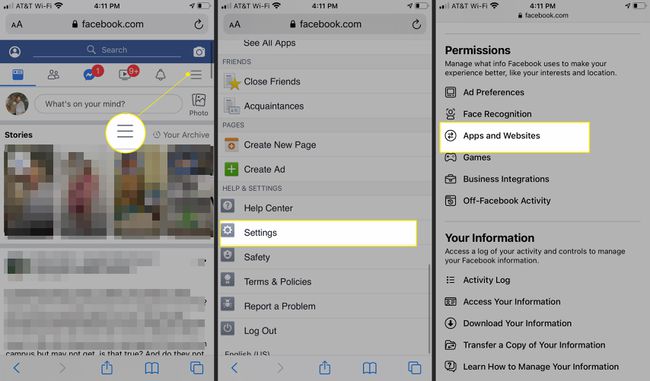
-
Kerige alla kuni Eelistused > Rakendused, veebisaidid ja mängudja toksake Lülita välja. Facebook hoiatab teid teie tegevuse tagajärgede eest. Puudutage Lülita välja kinnitada.

Erinevus Facebooki kustutamise ja desaktiveerimise vahel
Kuigi oma Facebooki konto kustutamine pole keeruline, pole see teie ainus valik. Facebook annab teile võimaluse oma konto kustutada või desaktiveerida. Siin on erinevus:
- Facebooki desaktiveerimine: Kui soovite Facebookis pausi teha, saate seda teha deaktiveerige oma Facebooki konto. Kõik teie postitused ja fotod lähevad võrguühenduseta ega ole teistele inimestele kättesaadavad (kuigi sõnumid jäävad nähtavaks). Kui aktiveerite oma konto uuesti, kuvatakse kogu see teave uuesti.
- Facebooki kustutamine: rohkem kui lihtsalt rakenduse telefonist kustutamine (mis ei mõjuta teie Facebooki kontot ja saate siiski kasutada Facebooki oma arvutis, brauseris ja mujal), kustutab konto jäädavalt ja pöördumatult kõik teie kontoga seotud, sealhulgas postitused, fotod ja sõnumid. Kuna see on püsiv, ootab Facebook 30 päeva juhuks, kui mõtlete ümber, kuid pärast seda peate Facebooki naasmiseks looma uue konto.
Kui soovite, saate ka kustutage brauseris oma Facebooki konto arvutis.
